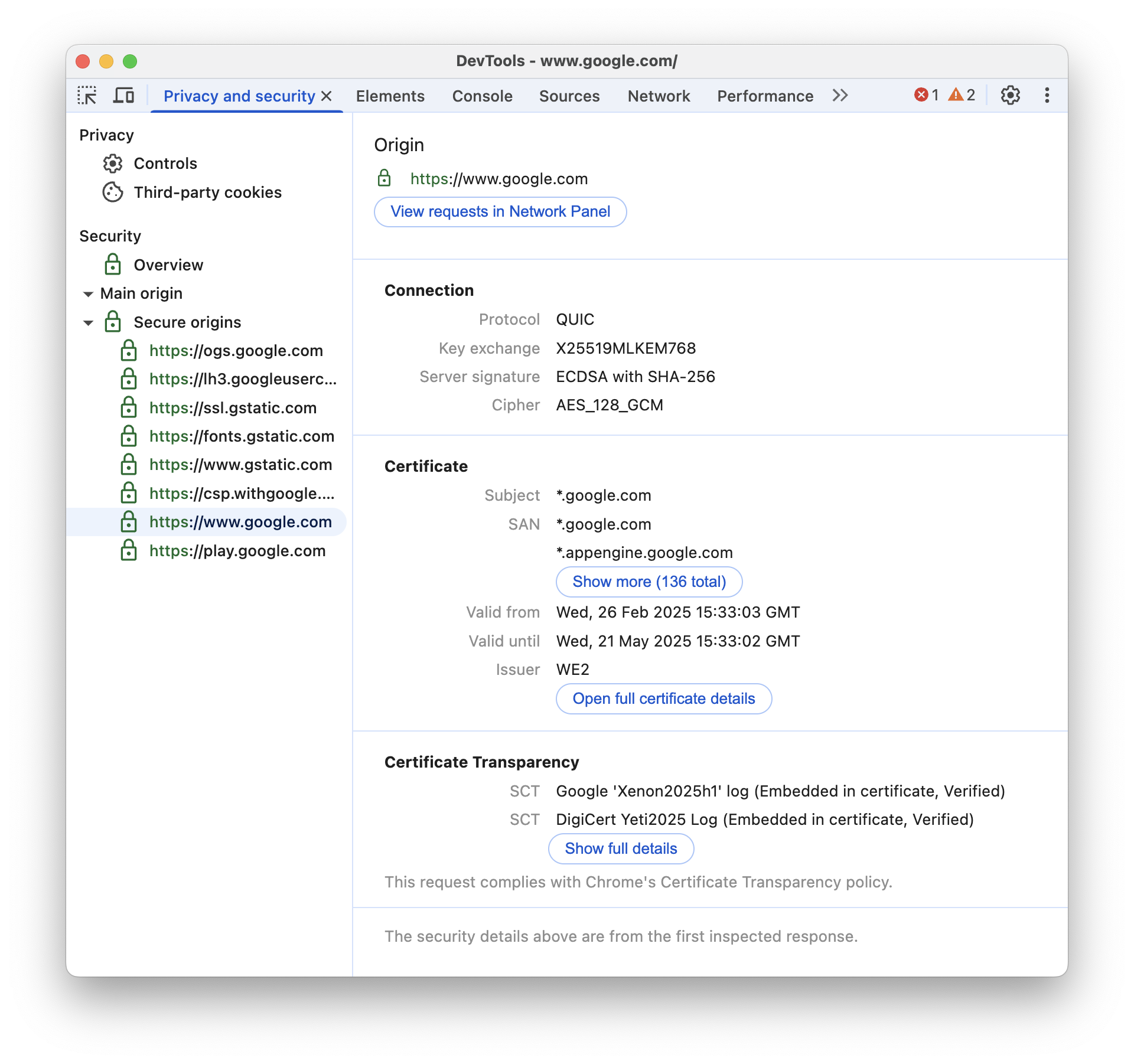ใช้แผงความเป็นส่วนตัวและความปลอดภัยในเครื่องมือสำหรับนักพัฒนาเว็บใน Chrome เพื่อตรวจสอบและควบคุมคุกกี้ของบุคคลที่สาม รวมถึงตรวจสอบการป้องกัน HTTPS
ภาพรวม
แผงความเป็นส่วนตัวและความปลอดภัยแบ่งออกเป็น 2 ส่วนดังนี้
- ความเป็นส่วนตัว ซึ่งคุณจะทำสิ่งต่อไปนี้ได้
- ขณะที่เครื่องมือสำหรับนักพัฒนาเว็บเปิดอยู่ ให้จํากัดคุกกี้ของบุคคลที่สามชั่วคราวโดยมีหรือไม่มีข้อยกเว้น และทดสอบลักษณะการทํางานของเว็บไซต์
- ดูตารางที่มีข้อมูลเกี่ยวกับคุกกี้ของบุคคลที่สาม ซึ่งรวมถึงข้อมูลว่าคุกกี้ถูกบล็อกหรือได้รับการยกเว้นจากโหมดการจํากัดชั่วคราว และคุกกี้ประเภทใดที่อาจได้รับผลกระทบ
ความปลอดภัย ซึ่งคุณจะเห็นต้นทางของหน้าเว็บที่มีคำเตือนด้านความปลอดภัย HTTP, รายละเอียดต้นทาง และใบรับรอง
ดูเหตุผลที่ HTTPS สำคัญเพื่อทําความเข้าใจว่าทําไมทุกเว็บไซต์ควรได้รับการปกป้องด้วย HTTPS แม้ว่าจะเป็นเว็บไซต์ที่ไม่มีข้อมูลที่ละเอียดอ่อนของผู้ใช้ก็ตาม
เปิดแผง "ความเป็นส่วนตัวและความปลอดภัย"
หากต้องการเปิดแผงความปลอดภัย ให้ทำตามขั้นตอนต่อไปนี้
- เปิดเครื่องมือสำหรับนักพัฒนาเว็บ
- เปิดเมนูคำสั่งโดยกดแป้นต่อไปนี้
- macOS: Command+Shift+P
- Windows, Linux, ChromeOS: Control+Shift+P
เริ่มพิมพ์
privacyเลือกแสดงความเป็นส่วนตัวและความปลอดภัย แล้วกด Enter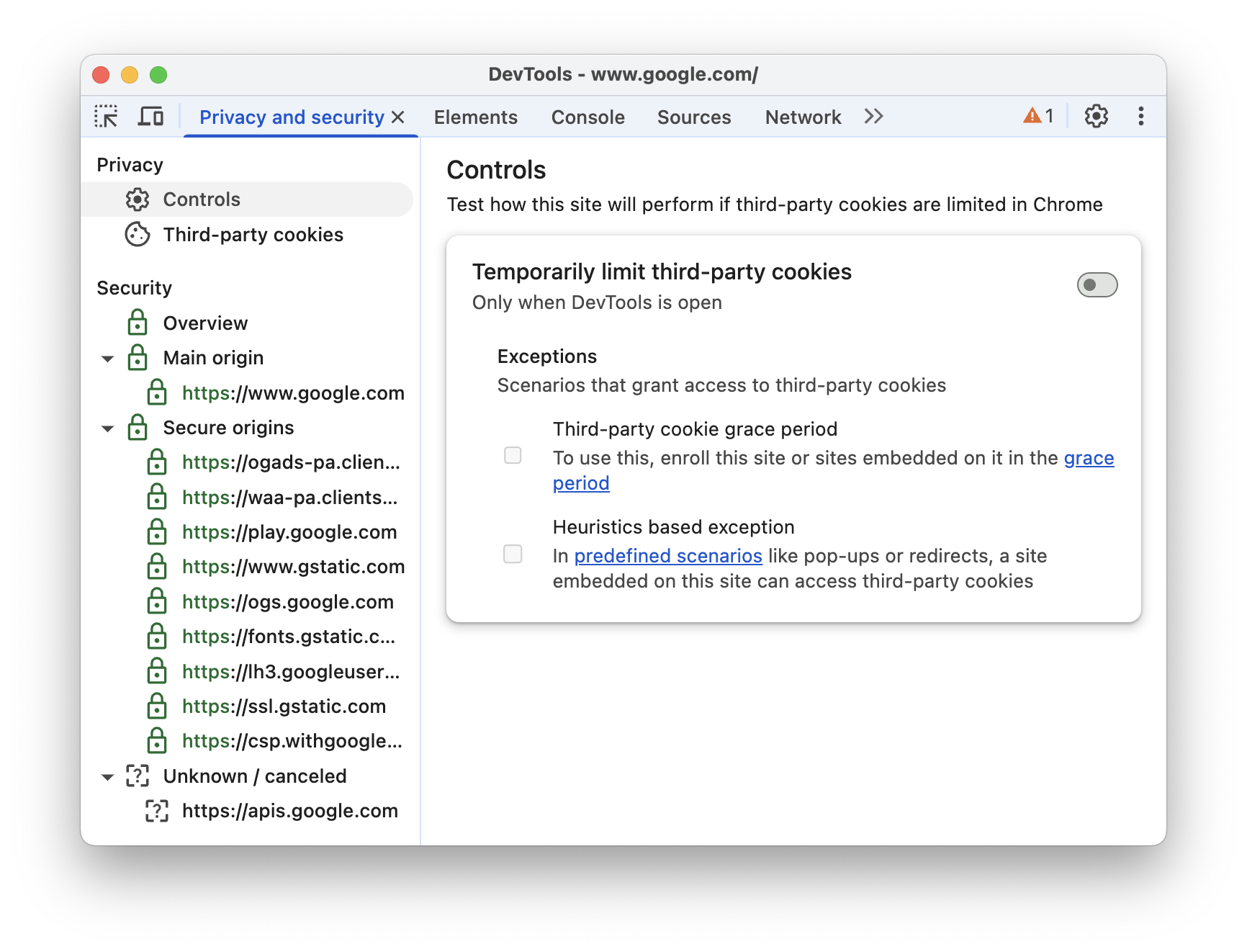
หรือที่มุมขวาบน ให้เลือก ปรับแต่งและควบคุม DevTools > เครื่องมือเพิ่มเติม > ความเป็นส่วนตัวและความปลอดภัย
ความเป็นส่วนตัว: ควบคุมและตรวจสอบคุกกี้ของบุคคลที่สาม
ส่วนความเป็นส่วนตัวช่วยให้คุณตรวจสอบและจํากัดคุกกี้ของบุคคลที่สามได้ขณะที่เครื่องมือสําหรับนักพัฒนาเว็บเปิดอยู่
จำกัดคุกกี้ของบุคคลที่สาม
หากต้องการทดสอบลักษณะการทำงานของเว็บไซต์เมื่อมีการจำกัดคุกกี้ของบุคคลที่สามใน Chrome ให้ทําดังนี้
- ในส่วนความเป็นส่วนตัว > การควบคุม ให้เปิดจํากัดคุกกี้ของบุคคลที่สามชั่วคราว
เปิดข้อยกเว้นต่อไปนี้ หากจำเป็น
- ระยะเวลาผ่อนผันสำหรับคุกกี้ของบุคคลที่สาม หากต้องการใช้ตัวเลือกนี้ ให้ลงทะเบียนเว็บไซต์หรือเว็บไซต์ที่ฝังอยู่ในเว็บไซต์นั้นในระยะเวลาผ่อนผัน
- ข้อยกเว้นตามการคาดคะเน ในสถานการณ์ที่กําหนดไว้ล่วงหน้า เช่น ป๊อปอัปหรือการเปลี่ยนเส้นทาง เว็บไซต์ที่ฝังอยู่ในเว็บไซต์นี้สามารถเข้าถึงคุกกี้ของบุคคลที่สามได้
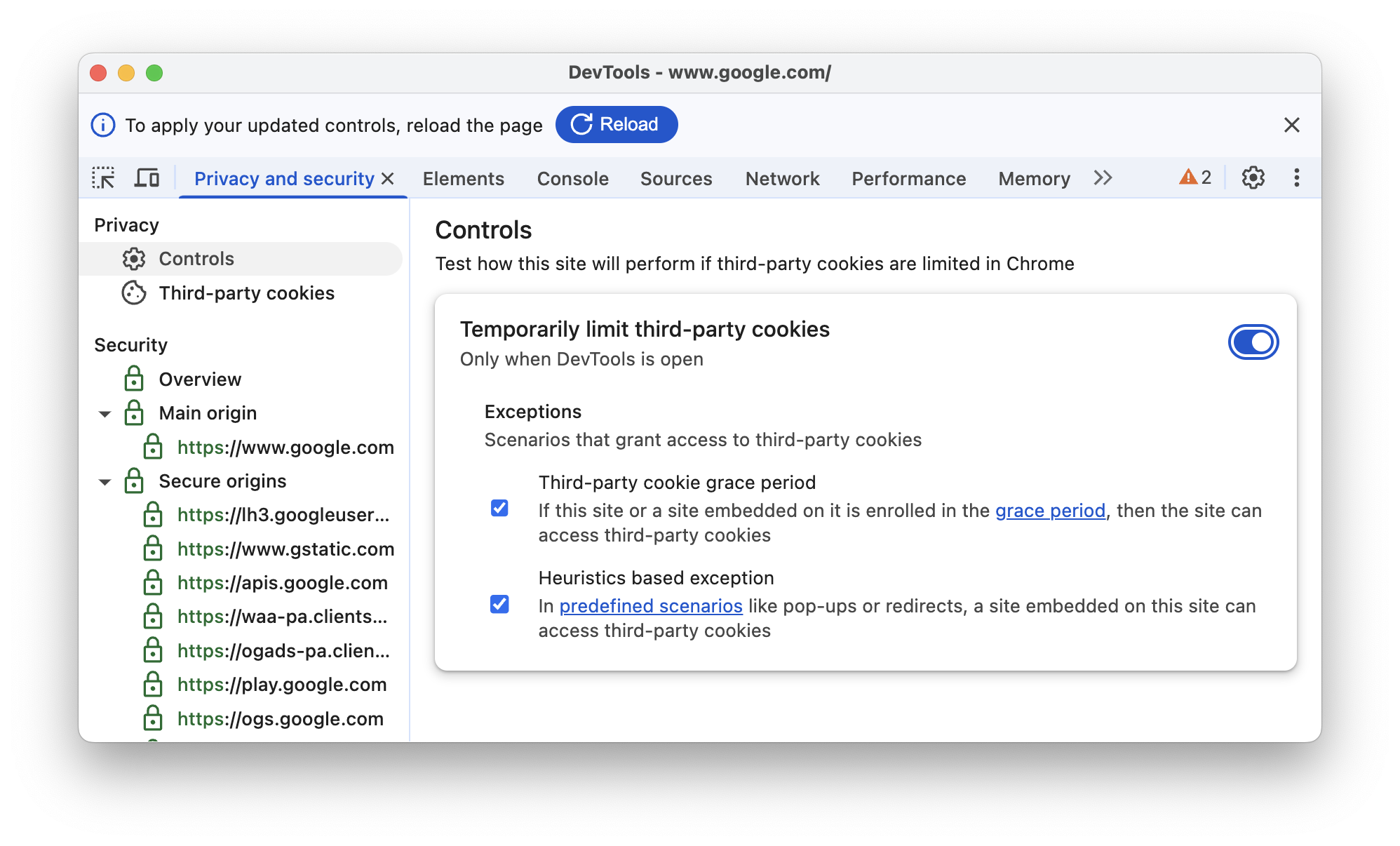
หากต้องการใช้การเปลี่ยนแปลง ให้คลิก โหลดซ้ำในพรอมต์ที่ด้านบนของเครื่องมือสำหรับนักพัฒนาเว็บ
ตอนนี้คุณสามารถทดสอบลักษณะการทํางานของเว็บไซต์และตรวจสอบคุกกี้ของบุคคลที่สามและปัญหาต่างๆ ตามที่อธิบายไว้ถัดไป
ตรวจสอบคุกกี้ของบุคคลที่สาม
เมื่อมีการจํากัดคุกกี้ของบุคคลที่สามชั่วคราว (ไม่ว่าจะมีข้อยกเว้นหรือไม่ก็ตาม) ให้ตรวจสอบคุกกี้ในส่วนความเป็นส่วนตัว > คุกกี้ของบุคคลที่สาม
เมื่อไม่พบคุกกี้ของบุคคลที่สาม คุณจะเห็นข้อความ "ไม่พบคุกกี้"
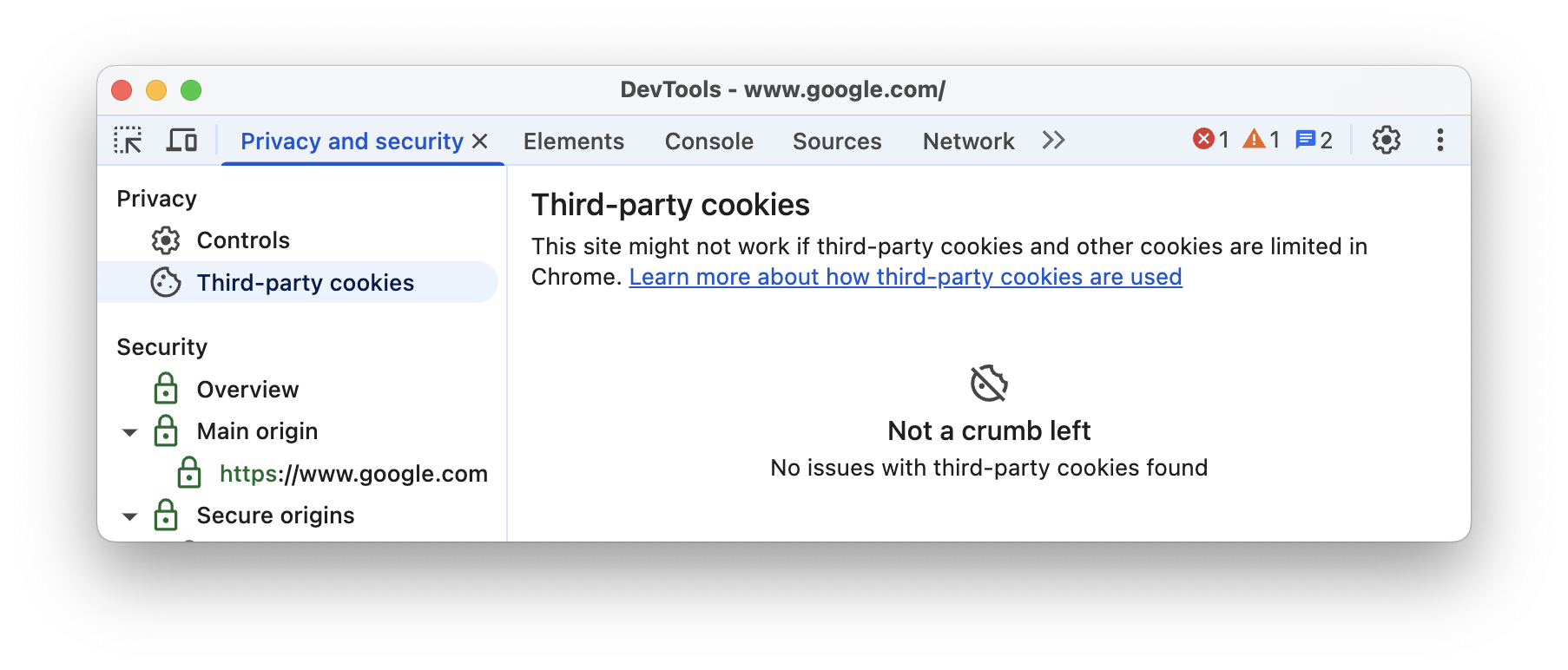
หรืออาจอนุญาตคุกกี้ของบุคคลที่สามบางรายการและบล็อกคุกกี้อื่นๆ ทั้งนี้ขึ้นอยู่กับข้อยกเว้น ส่วนคุกกี้ของบุคคลที่สามจะแสดงรายการคุกกี้ในตารางที่มีข้อมูลเกี่ยวกับสถานะคุกกี้และคําแนะนํา
วิธีกรองตาราง
เลือกค่าสถานะที่ต้องการที่ด้านบนตามสถานะ ซึ่งได้แก่ ทั้งหมด อนุญาต หรือถูกบล็อก
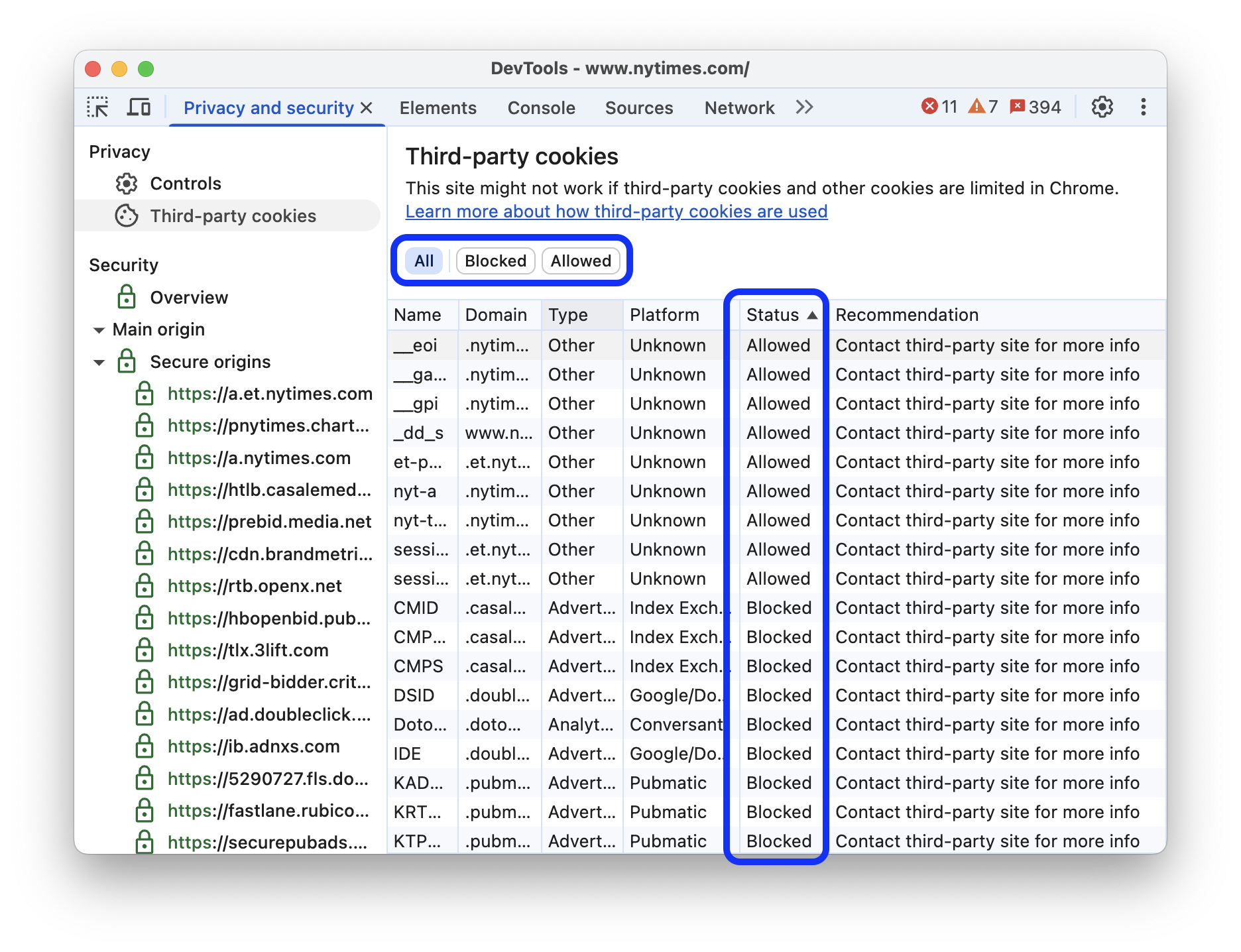
ตามชื่อหรือโดเมน ให้เริ่มพิมพ์ข้อความค้นหาในช่องตัวกรอง
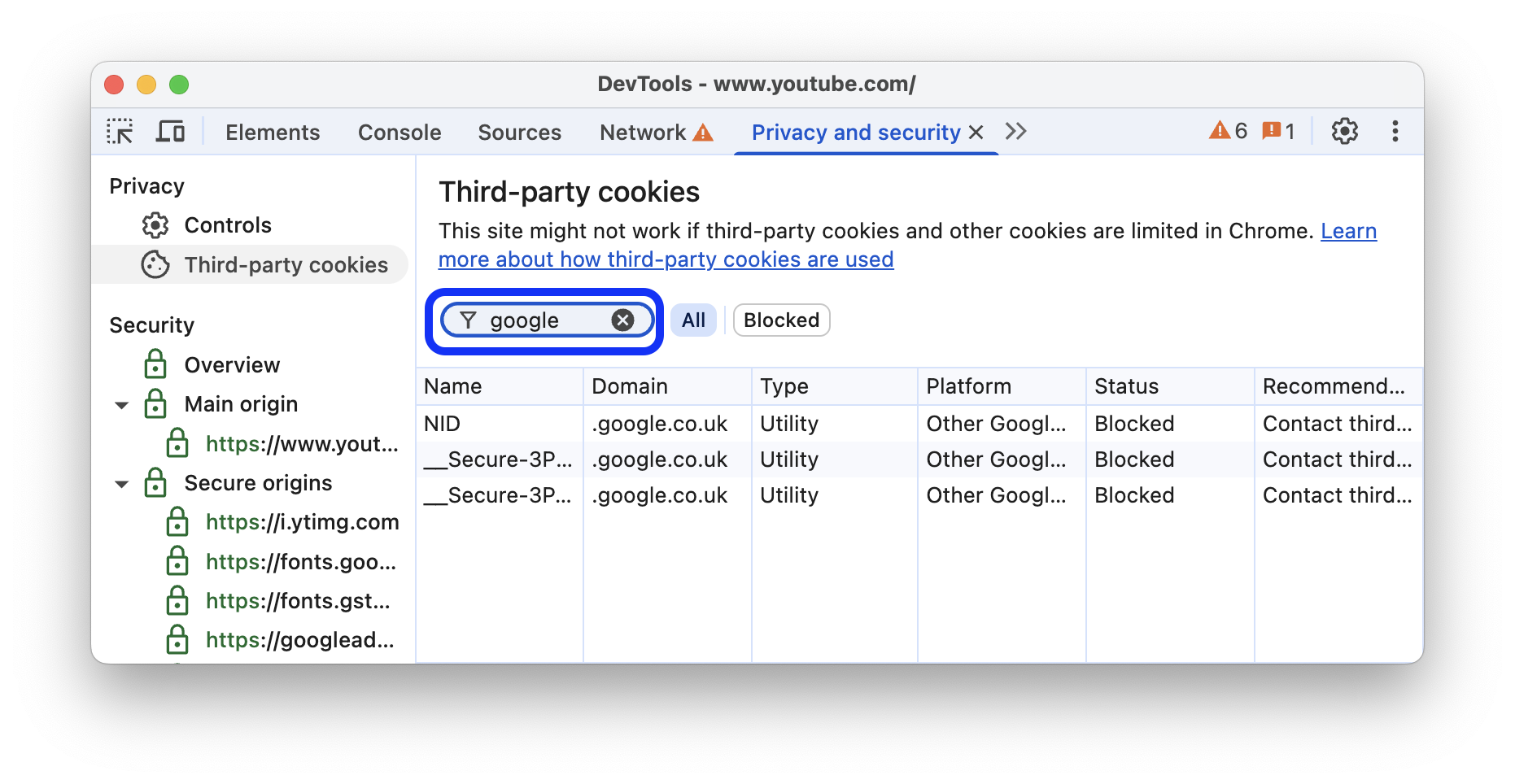
หากต้องการจัดเรียงตาราง ให้คลิกชื่อคอลัมน์
ความปลอดภัย: ค้นหาปัญหาที่พบบ่อย
ส่วนความปลอดภัยของแผงอาจแสดงปัญหาที่อธิบายไว้ถัดไป
ต้นทางหลักที่ไม่ปลอดภัย
เมื่อต้นทางหลักของหน้าไม่ปลอดภัย ความปลอดภัย > ภาพรวมจะระบุว่าหน้านี้ไม่ปลอดภัย
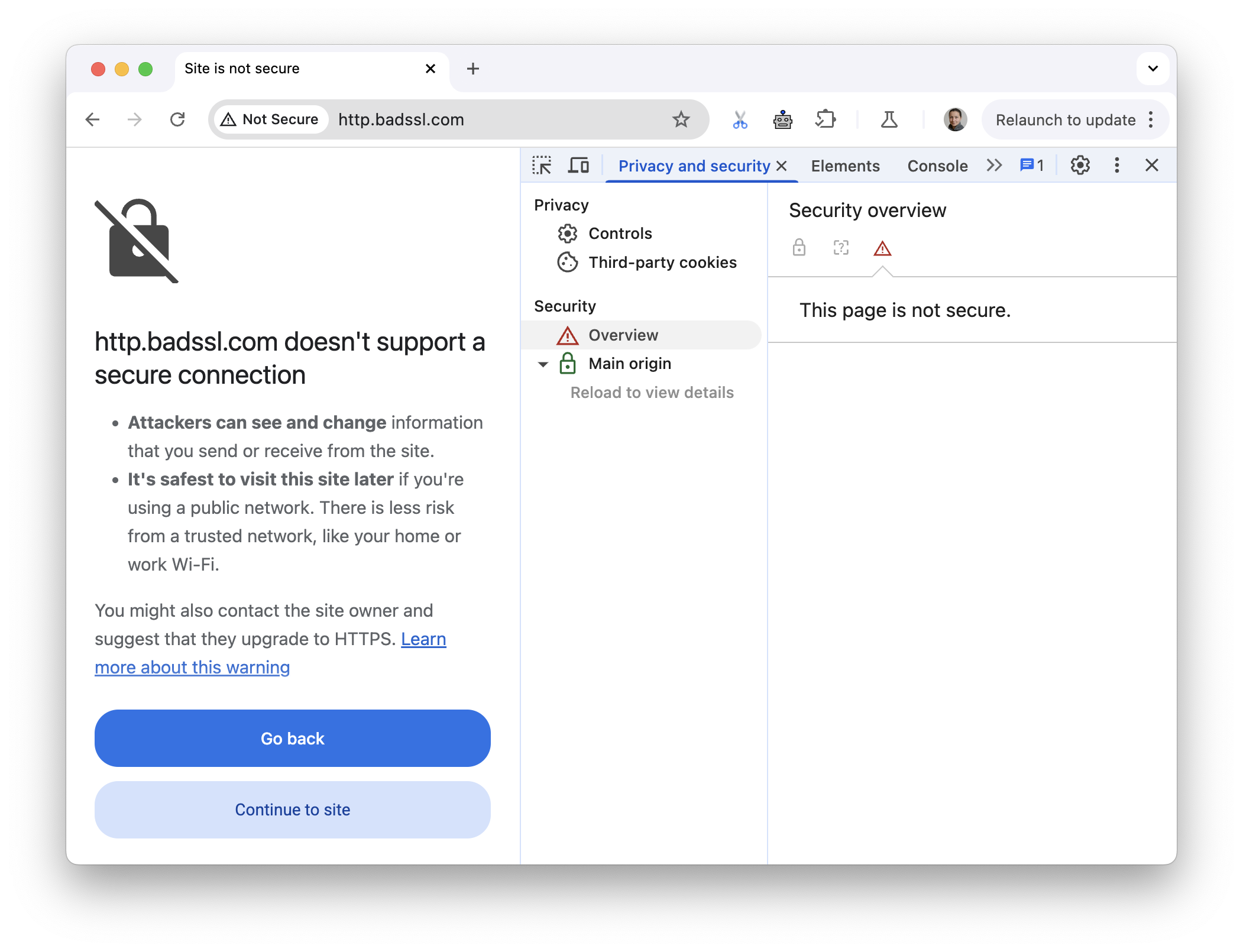
ปัญหานี้เกิดขึ้นเมื่อมีการขอ URL ที่คุณเข้าชมผ่าน HTTP คุณต้องขอผ่าน HTTPS เพื่อให้ปลอดภัย ตัวอย่างเช่น เมื่อดู URL ในแถบที่อยู่ URL นั้นอาจมีลักษณะคล้ายกับ http://example.com URL ควรเป็น https://example.com เพื่อให้ปลอดภัย
หากคุณตั้งค่า HTTPS ในเซิร์ฟเวอร์ไว้แล้ว สิ่งที่ต้องทำเพื่อแก้ไขปัญหานี้ก็คือกำหนดค่าเซิร์ฟเวอร์ให้เปลี่ยนเส้นทางคำขอ HTTP ทั้งหมดไปยัง HTTPS
หากไม่ได้ตั้งค่า HTTPS ในเซิร์ฟเวอร์ Let's Encrypt มีวิธีเริ่มต้นกระบวนการที่ฟรีและค่อนข้างง่าย หรืออาจพิจารณาโฮสต์เว็บไซต์ใน CDN CDN หลักๆ ส่วนใหญ่ฝากเว็บไซต์ไว้ใน HTTPS โดยค่าเริ่มต้นแล้วในตอนนี้
HTTPS ใช้งานไม่ได้
หากมีปัญหาเกี่ยวกับ HTTPS หัวข้อความปลอดภัย > ภาพรวมจะบอกคุณถึงสิ่งที่ผิดพลาด
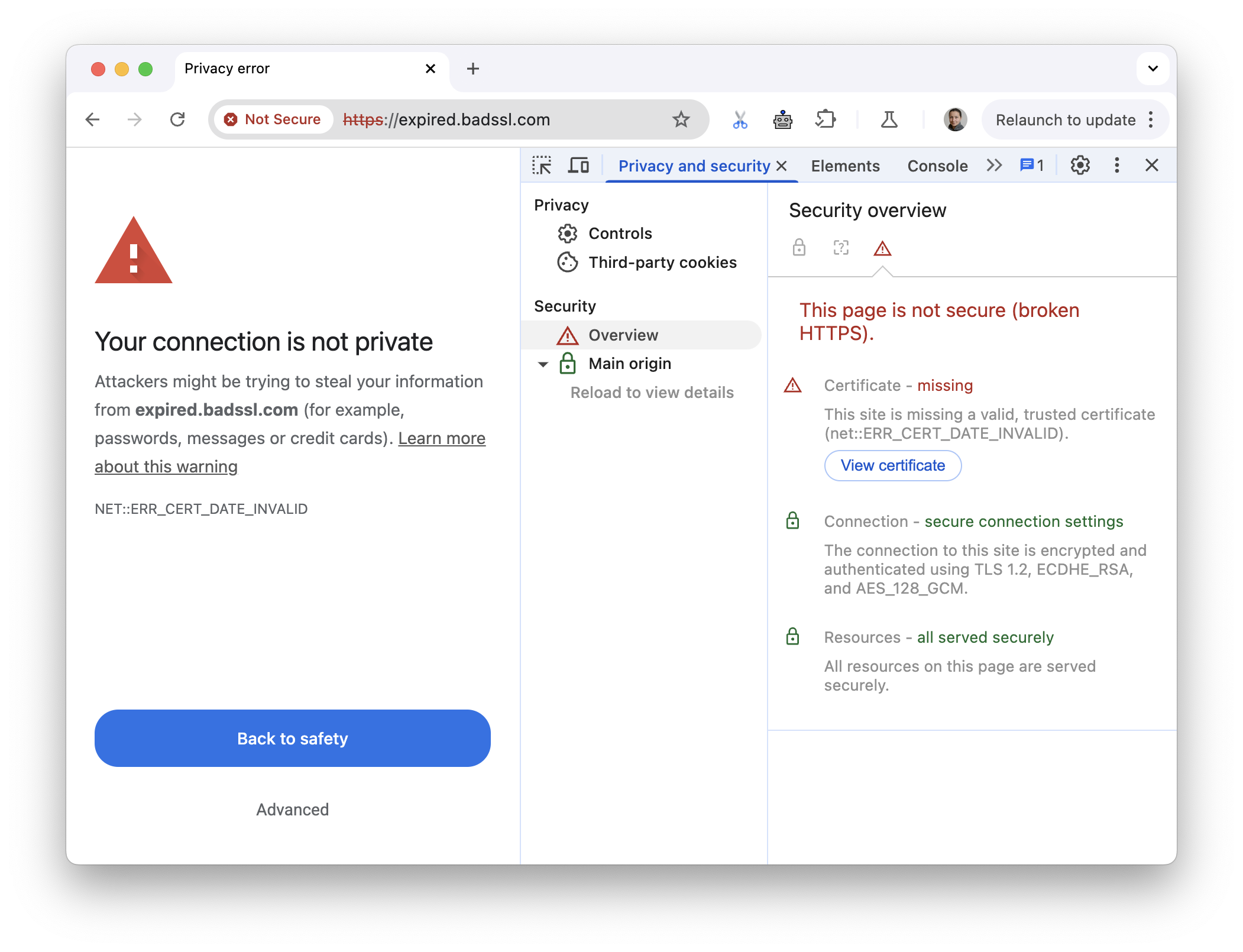
ในกรณีนี้ หน้าเว็บไม่มีใบรับรองที่ถูกต้องเนื่องจากหมดอายุแล้ว
เนื้อหาแบบผสม
เนื้อหาแบบผสมหมายความว่าต้นทางหลักของหน้าเว็บนั้นปลอดภัย แต่หน้าเว็บโต้ตอบกับทรัพยากรจากต้นทางที่ไม่ปลอดภัย หน้าเนื้อหาผสมได้รับการปกป้องเพียงบางส่วนเนื่องจากเนื้อหา HTTP เข้าถึงได้โดยใช้โปรแกรมสอดแนมและมีช่องโหว่ที่จะได้รับการโจมตีแบบแทรกกลางการสื่อสาร
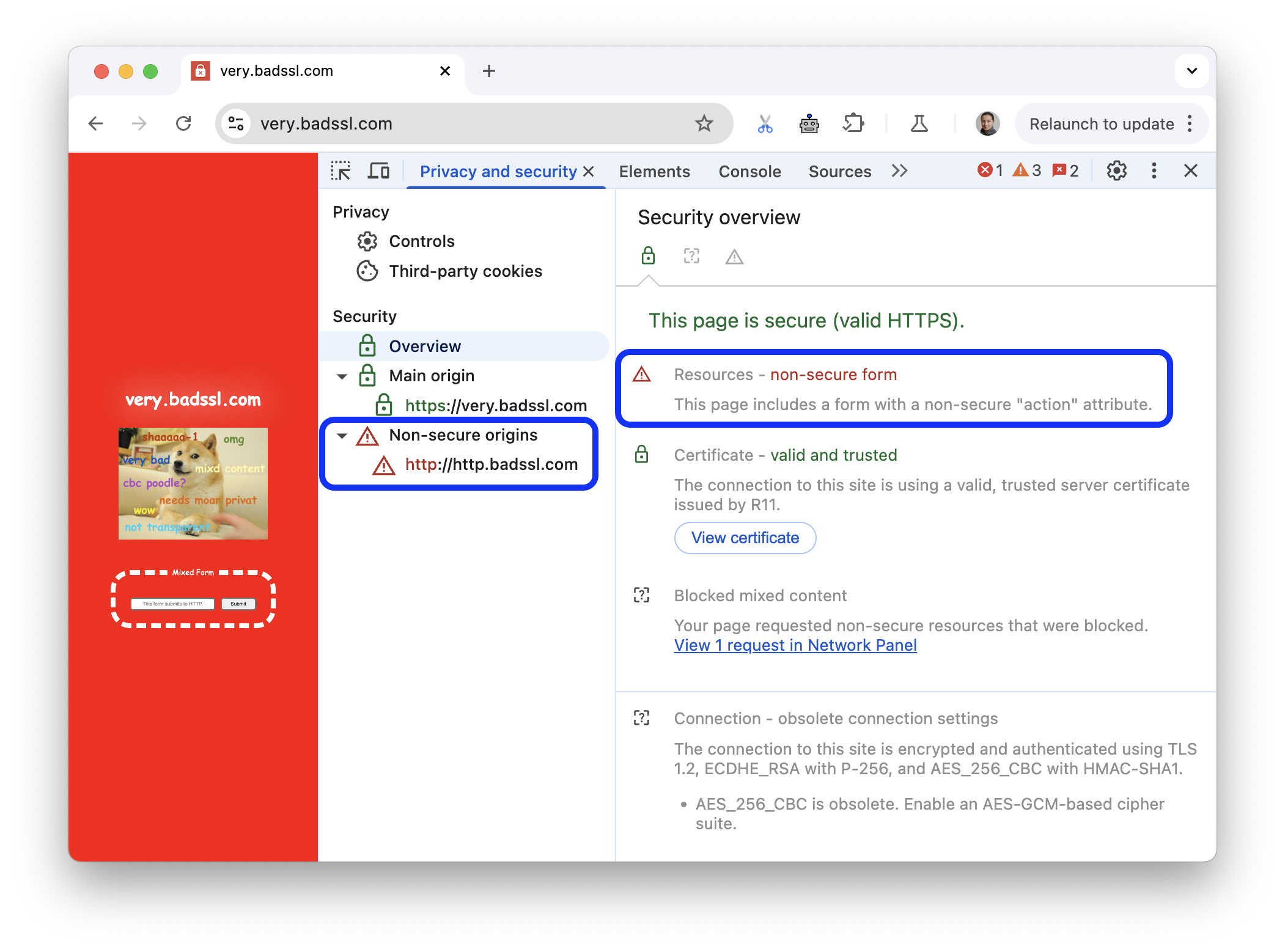
เปิดส่วนความปลอดภัย > ต้นทางที่ไม่ปลอดภัย แล้วคลิกดูคำขอในแผงเครือข่าย
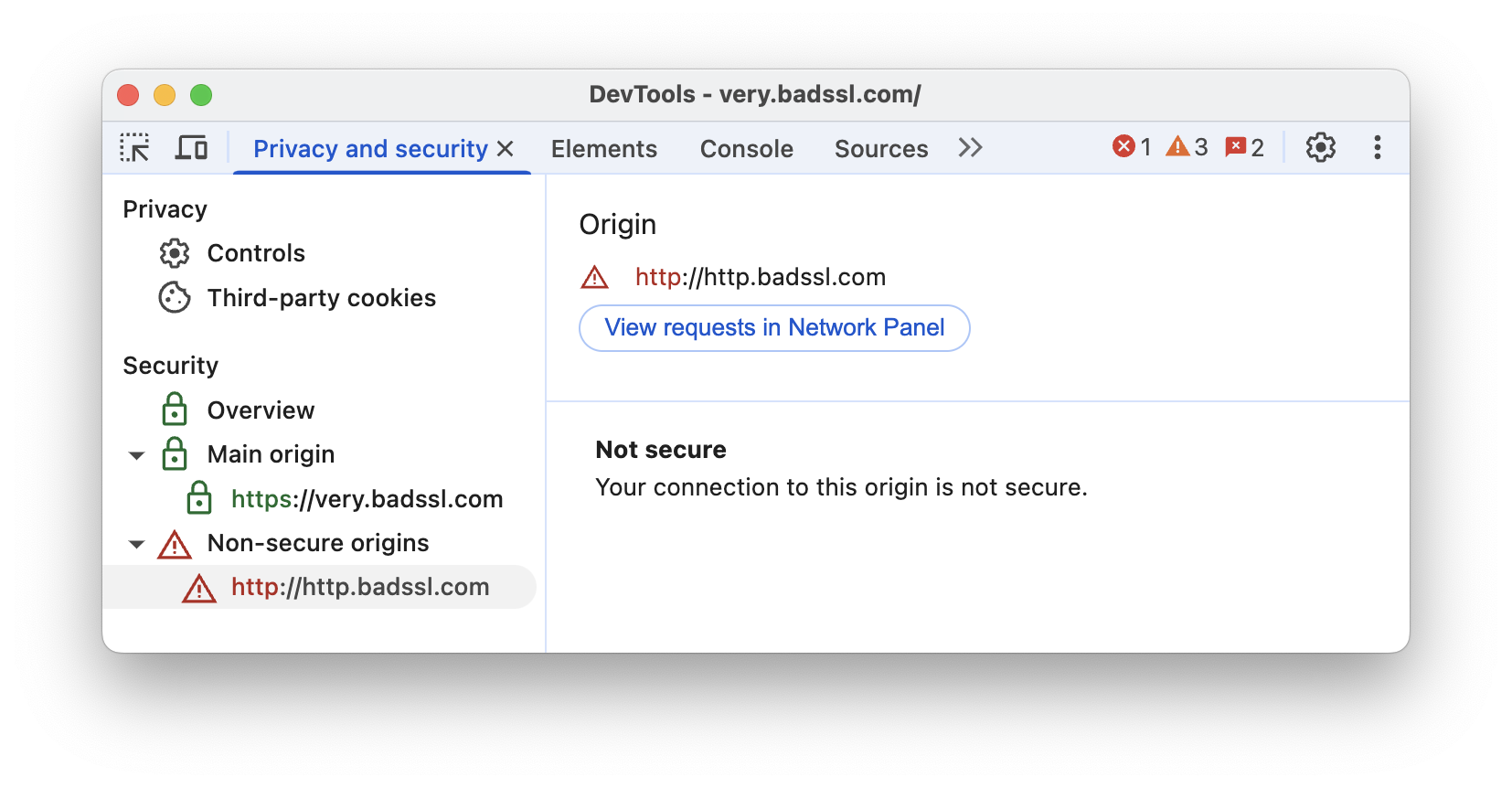
เครื่องมือสำหรับนักพัฒนาเว็บจะนำคุณไปยังแผงเครือข่ายและใช้ตัวกรองที่เกี่ยวข้องเพื่อให้บันทึกเครือข่ายแสดงเฉพาะทรัพยากรที่ไม่ปลอดภัย
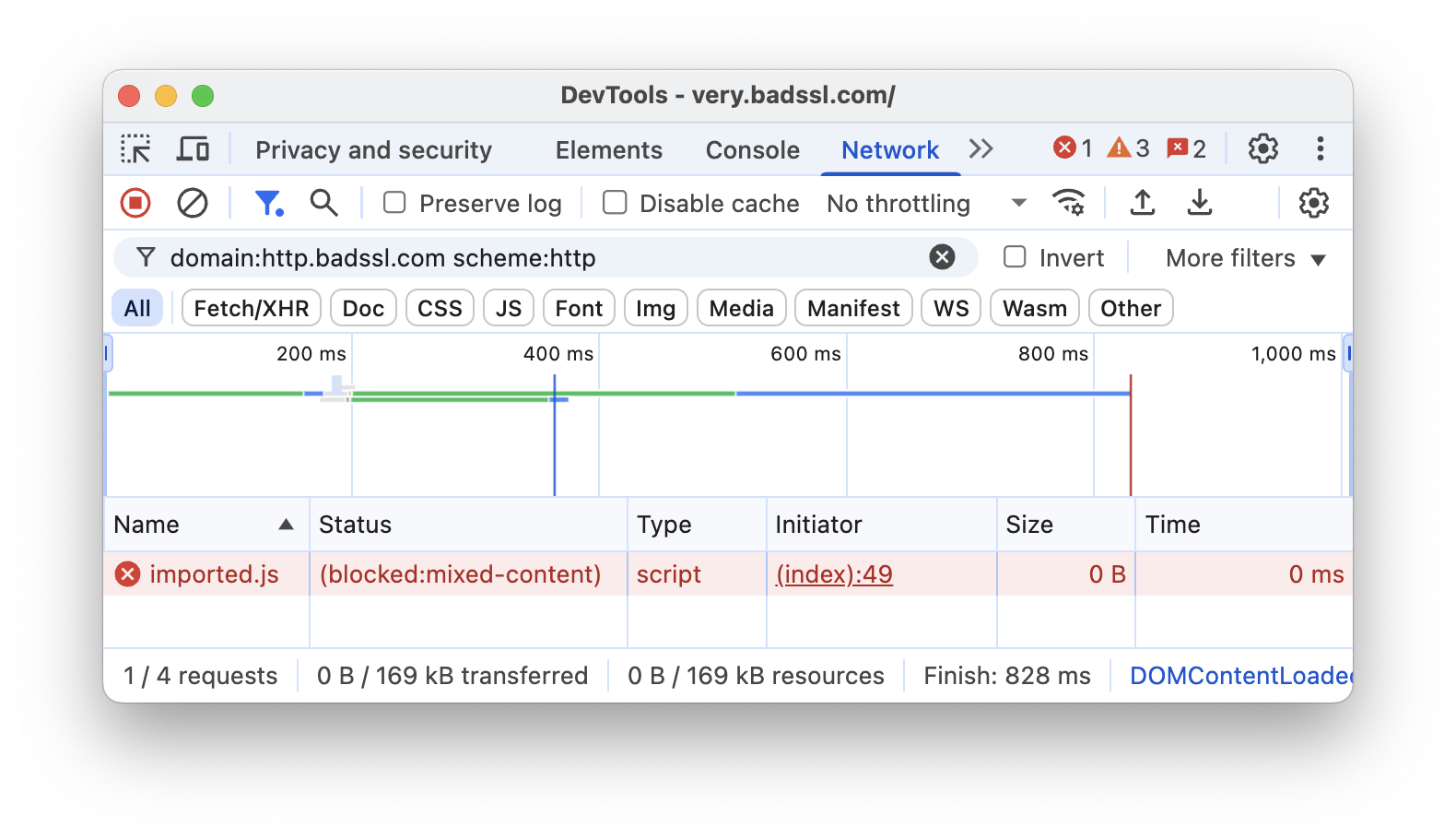
ดูรายละเอียดการรักษาความปลอดภัย
คุณสามารถดูรายละเอียดใบรับรองและต้นทางได้ตามที่อธิบายไว้ถัดไป
ดูใบรับรองแหล่งที่มาหลัก
จากความปลอดภัย > ภาพรวม ให้คลิกดูใบรับรองเพื่อตรวจสอบใบรับรองของต้นทางหลักได้อย่างรวดเร็ว
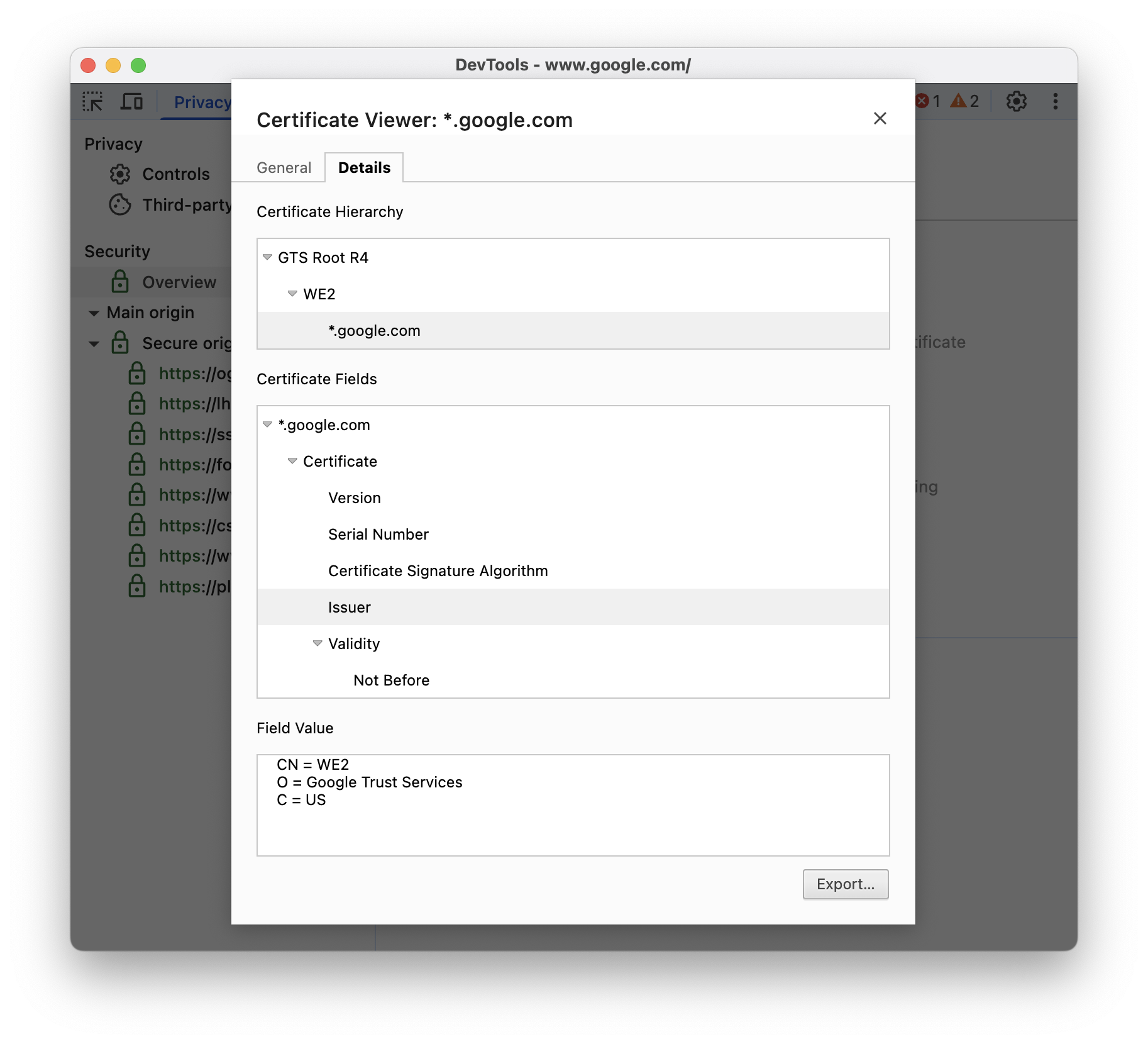
ดูรายละเอียดต้นทาง
คลิกรายการใดรายการหนึ่งในส่วนความปลอดภัยเพื่อดูรายละเอียดของต้นทาง คุณจะดูข้อมูลการเชื่อมต่อและใบรับรองได้จากหน้ารายละเอียด ระบบจะแสดงข้อมูลความโปร่งใสของใบรับรองด้วยหากมี